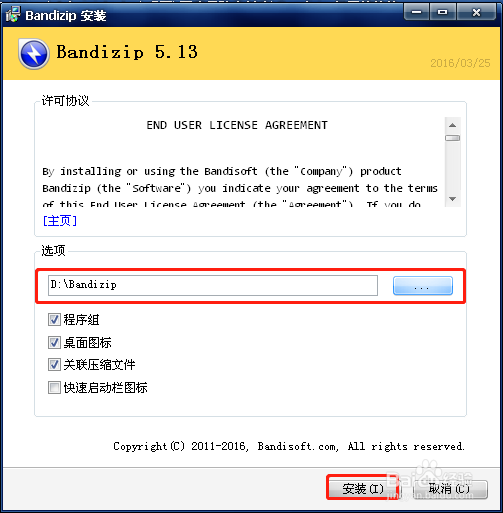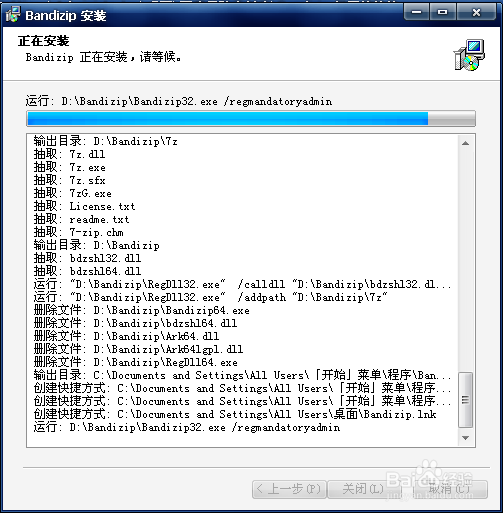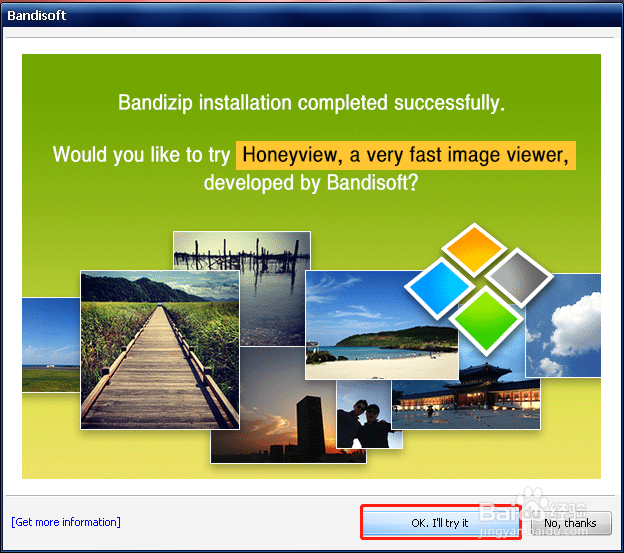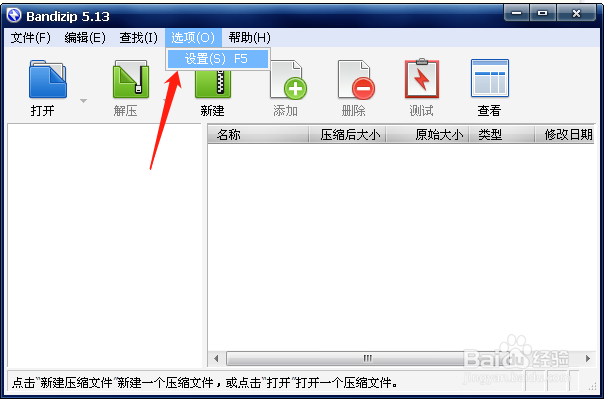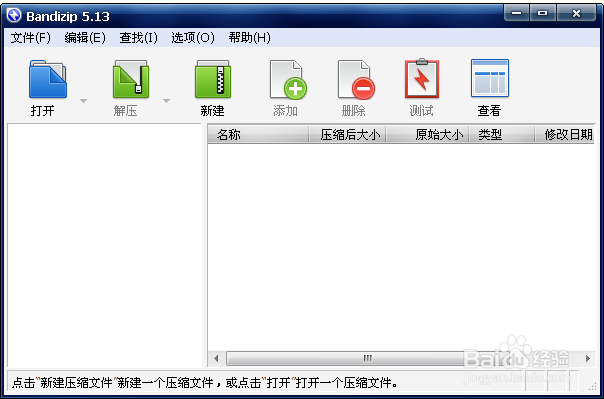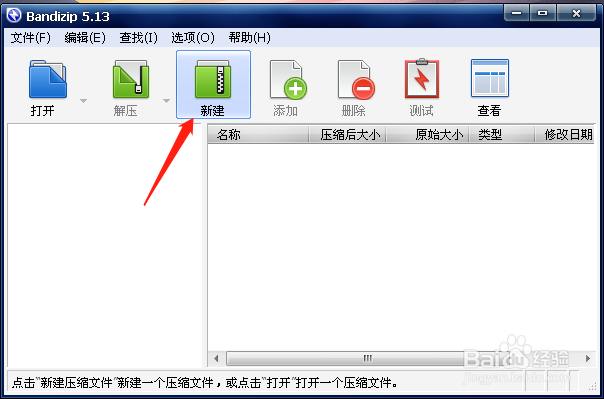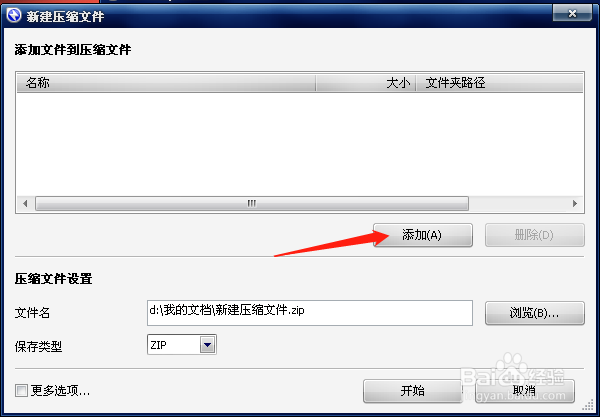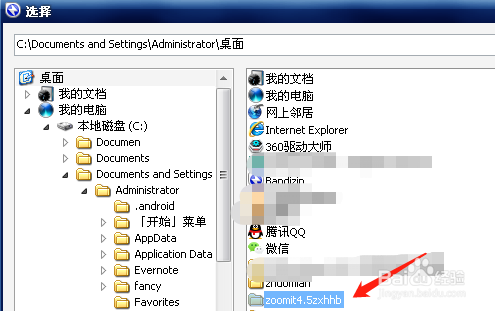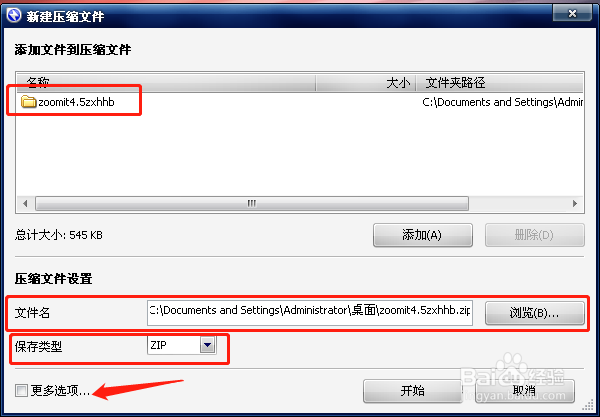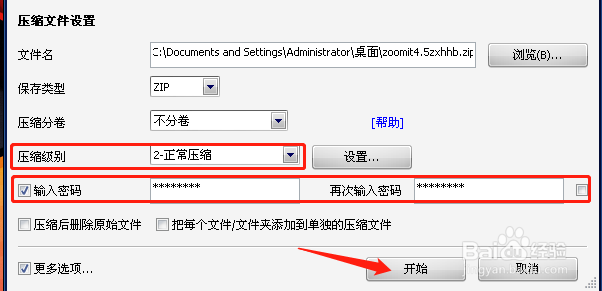1、软件刚下载下来时是一个ZIP压缩文件,需要先对其进行解压。
2、解压之后,双击“BANDIZIP-SETUP.exe”文件,Bnadizip打开安装向导。
3、进入Bandizip安装囿鹣分胰向导之后,首先是选择语言,Bandizip默认就是“中文(简体)”,直接点击【OK】按钮进入下一步即可。
4、接下来是选择安装目录,Windows默认会将软件安装在C盘,此处我将其改为D盘,点击【安装】按钮,电脑显示安装画面。
5、安装完成后,点击【OK,I'll try it】按钮,退出安装向导同时打开软件。
6、安装完成后,我们可以点击菜单栏上的【选项-设置】按钮,打开“设置”对话框,进行Bandizip的相关设置。设置的内容因个人的使用习惯和实际需求而不同,此处我就不做介绍了,大家可以自行设置或者默认即可。
7、现在找一个文件夹来试验一下Bandizip的功能。打开Bandizip,它的界面长这样。
8、点击【新建】按钮,打开“新建压缩”对话框,
9、在“新建压缩”对话框中点击【添加】按钮,打开“选择”对话框,选择要进行压缩的文件夹。
10、在“新建压缩”对话框中选择压缩文件保存的位置以级压缩后的文件夹名称,此处我选择保存在桌面,名称与原文件夹相同,选择压缩类型,此处我选择ZIP格式。
11、勾选“更多选项”之后还可以设置压缩级别,此处我选择正常压缩,是否需要密码,密码需8位及其以上……可根据实际需求合理设置。
12、设置完成后,点击【开始】按钮进行压缩。压缩完成后可以看到桌面上出现了一个名称与原来相同的zip压缩文件。
13、我们来检查以下压缩的效果,如下图所示,发现压缩后文件夹大小大约比压缩之前减少了一半。
14、好了,现在试着再把它解压出来:右键该压缩文件,选择解压到该文件夹。
15、在弹出的对话框中输入刚才设置的密码,点击【确定】按钮,文件很快就解压出来了。